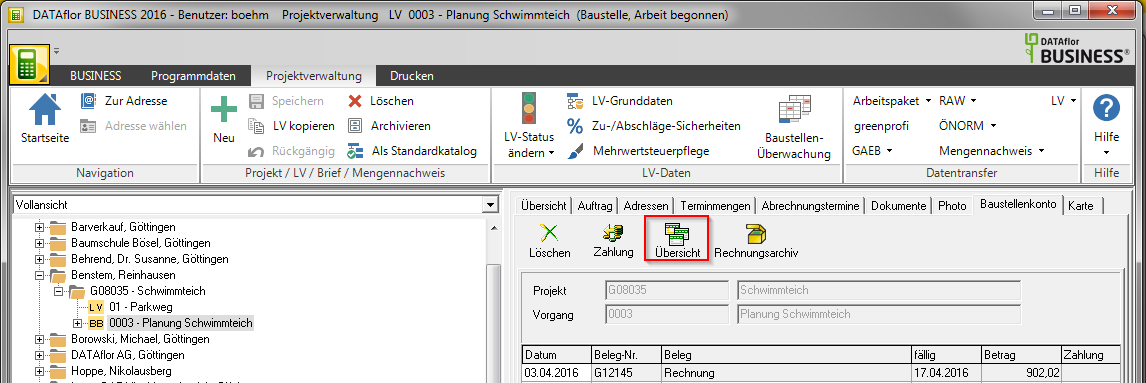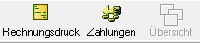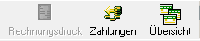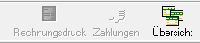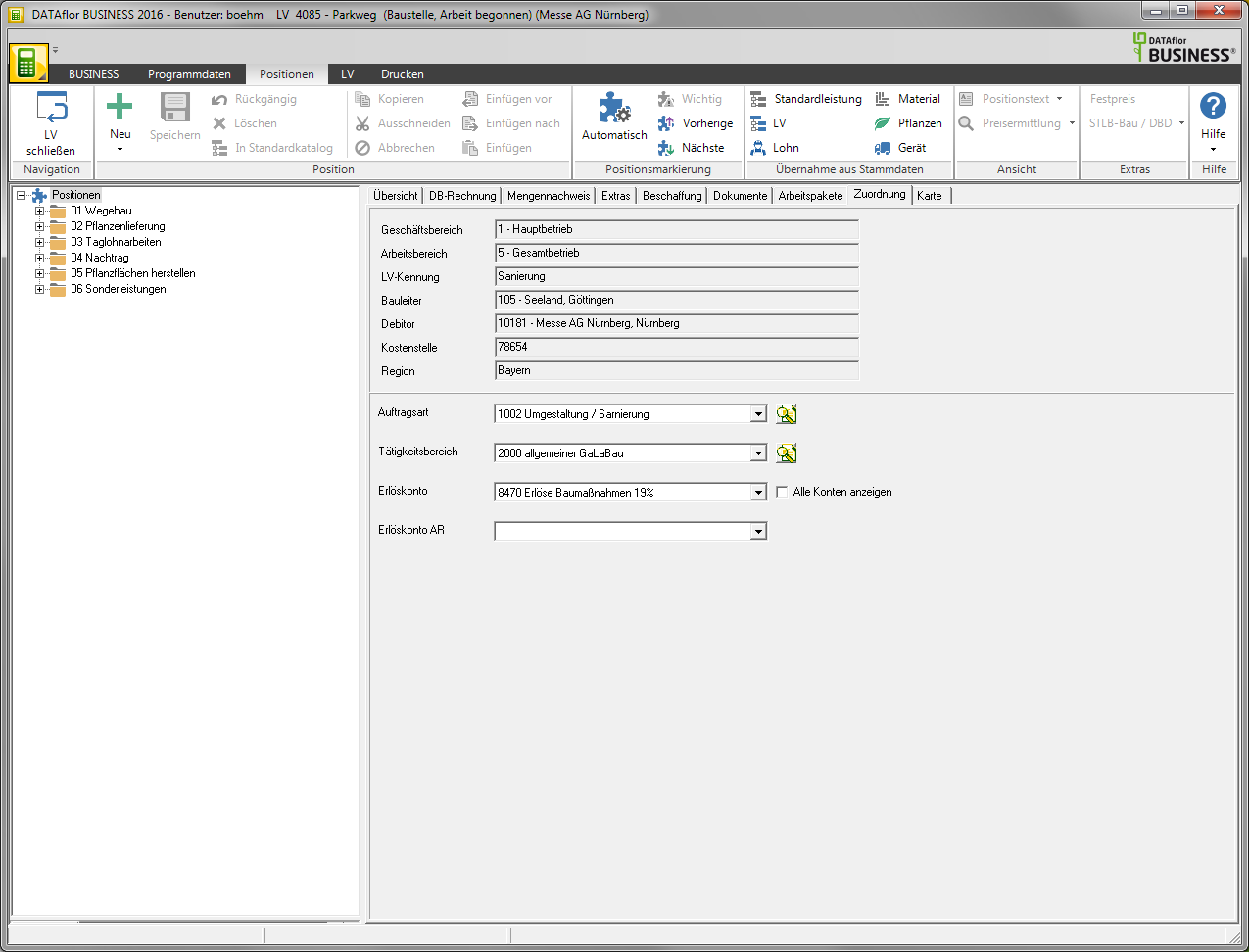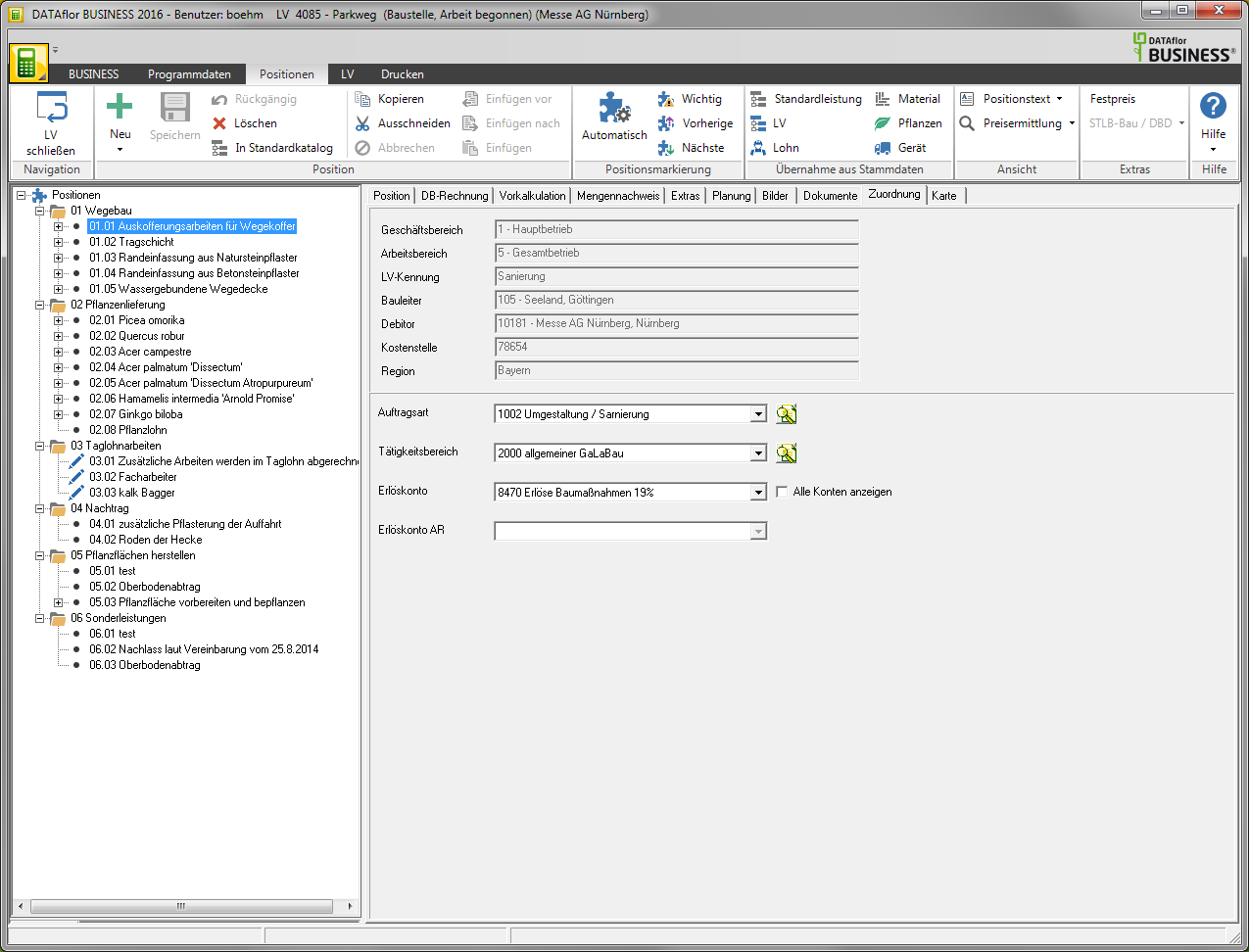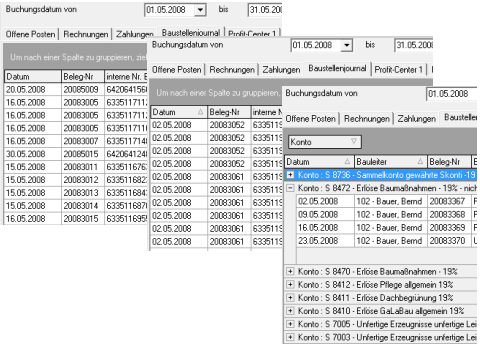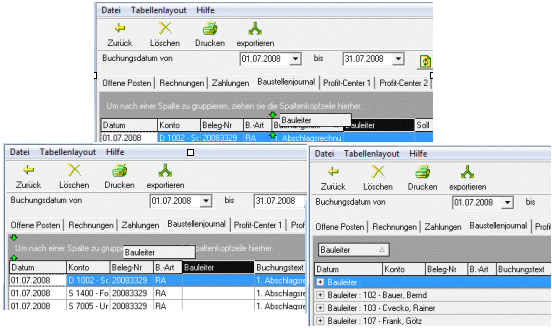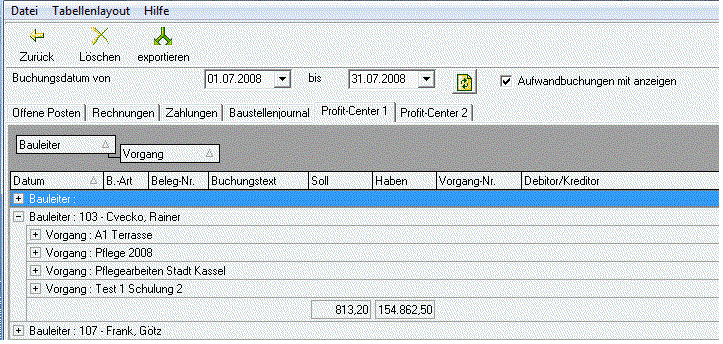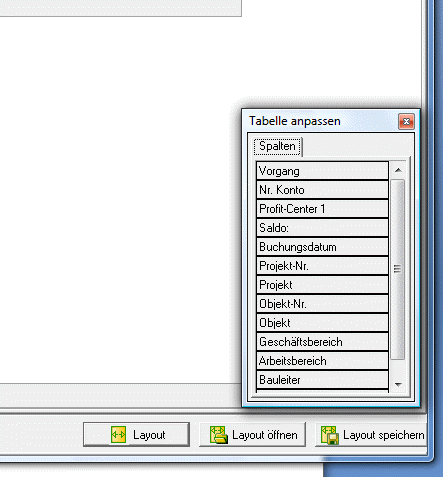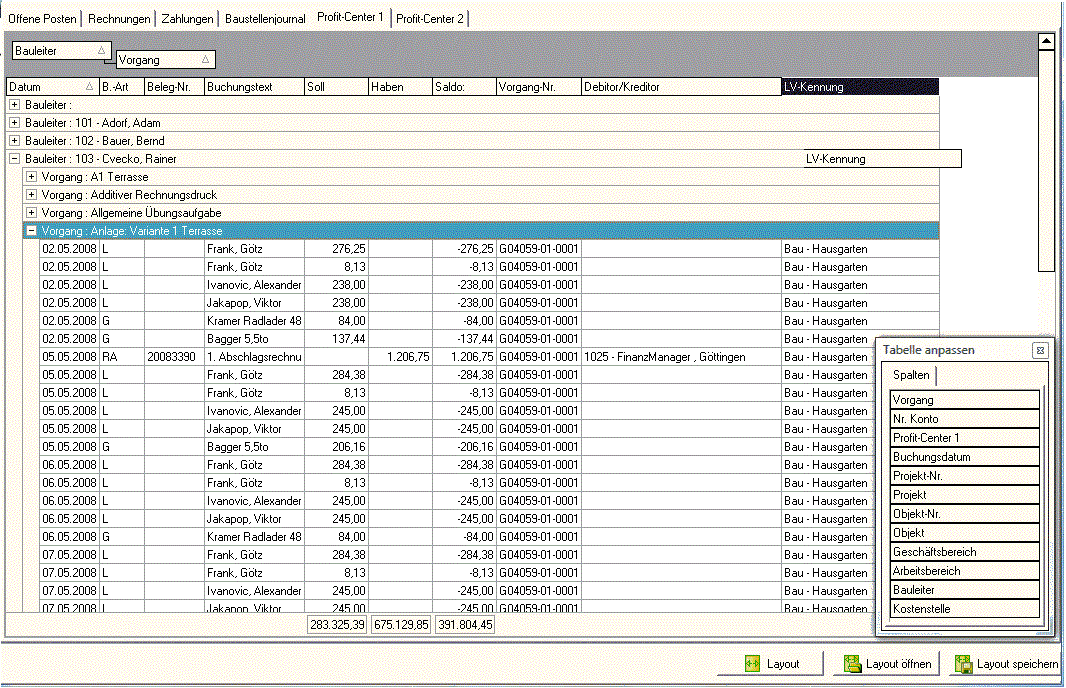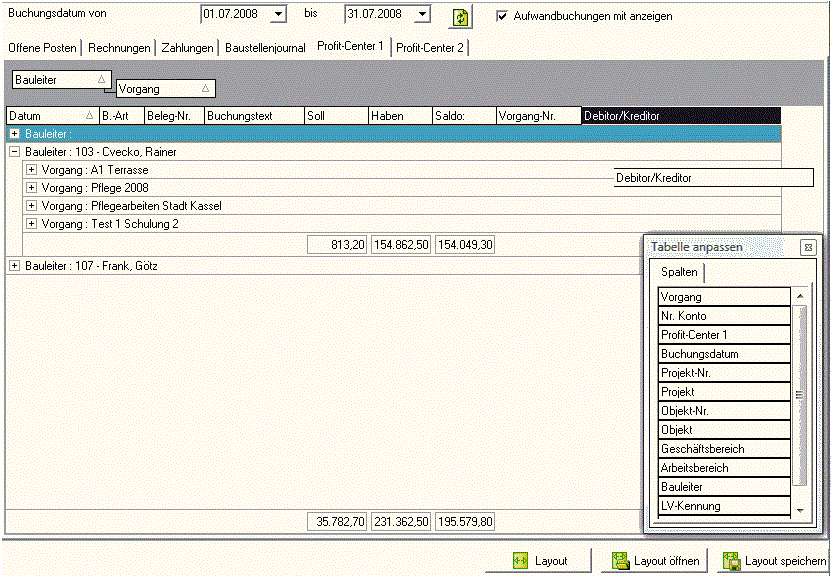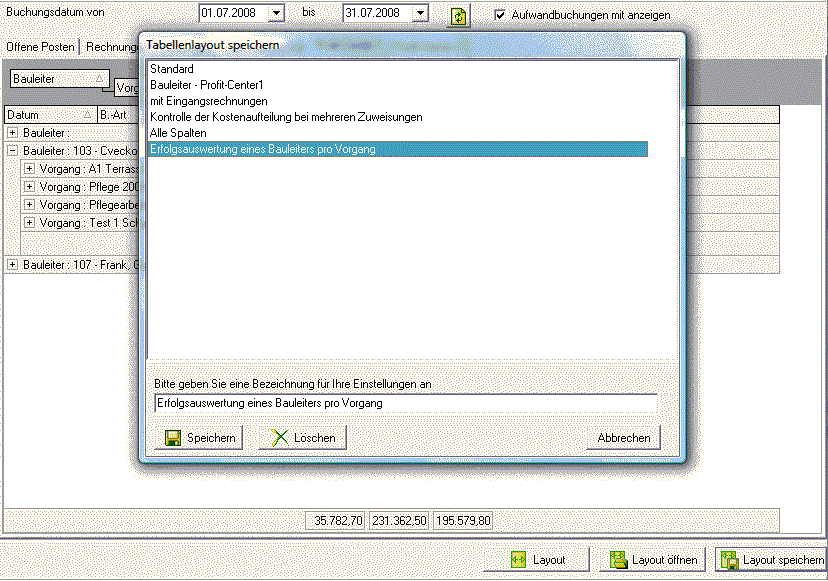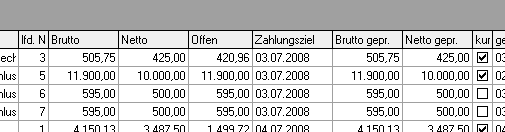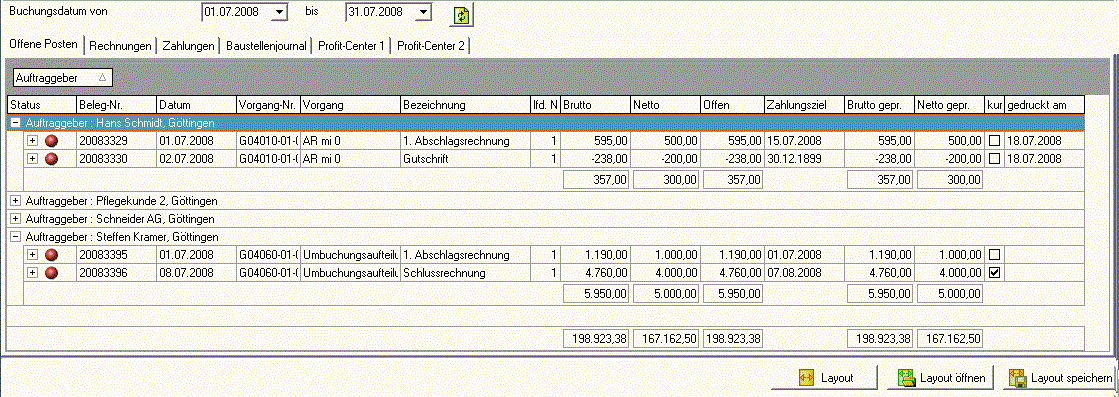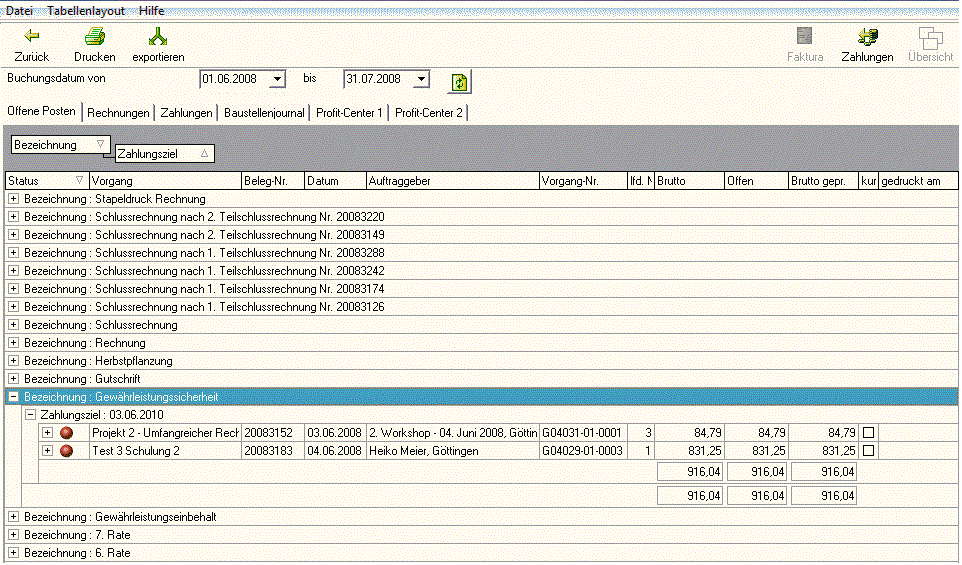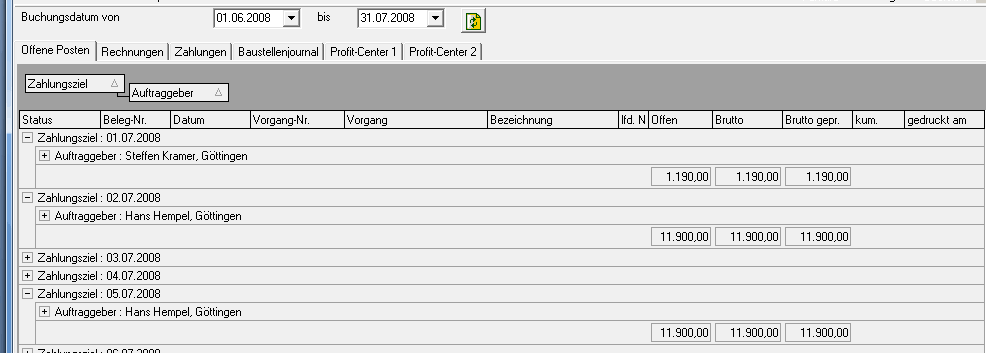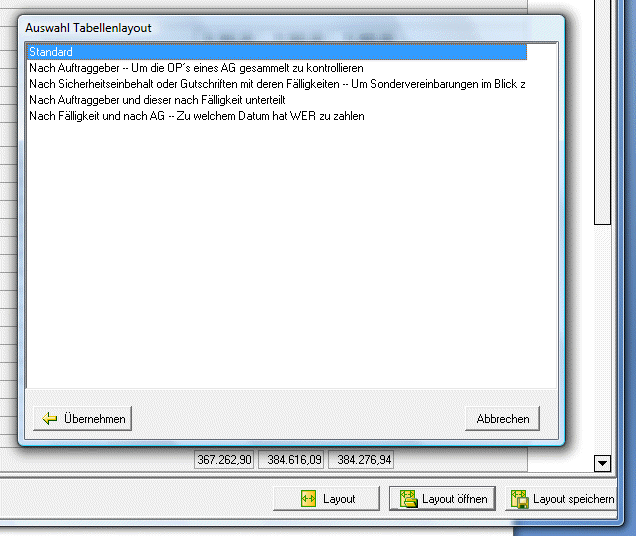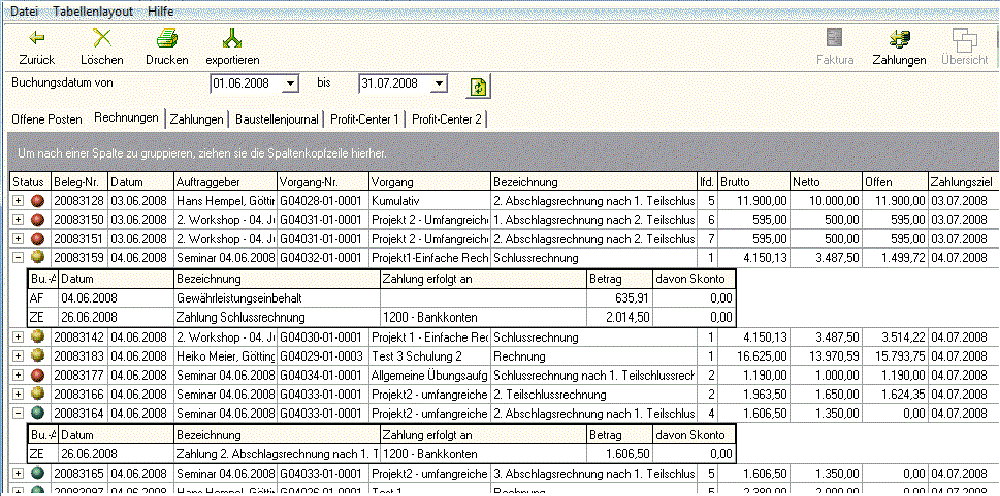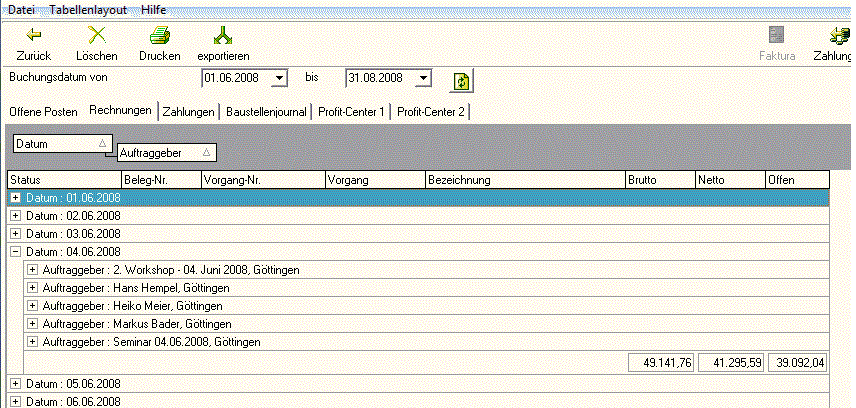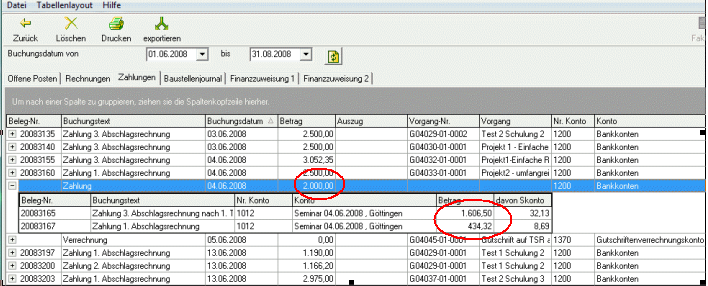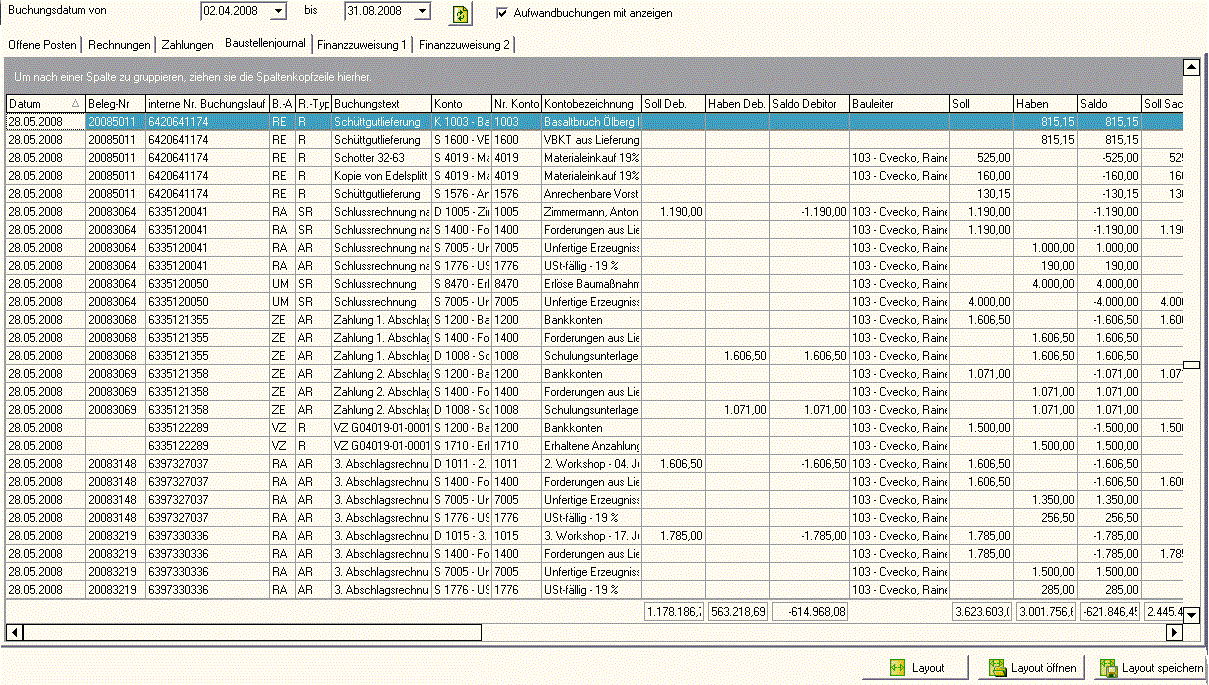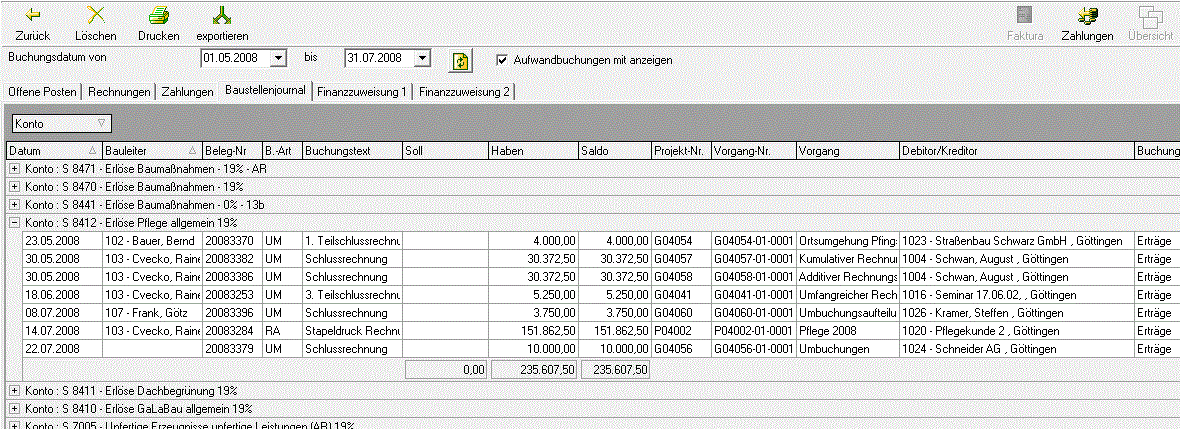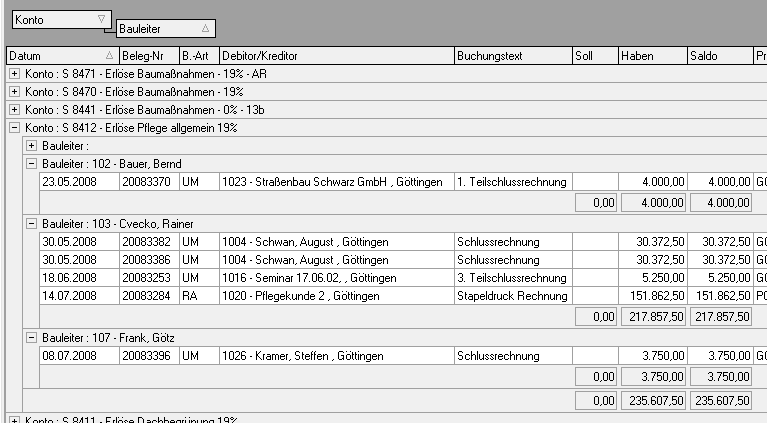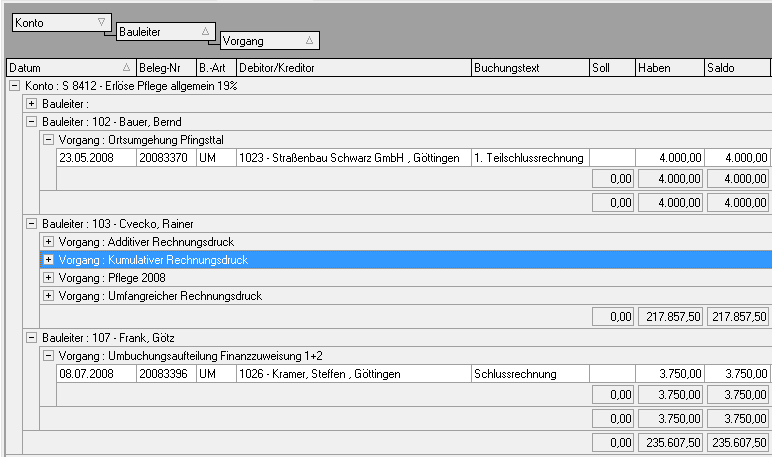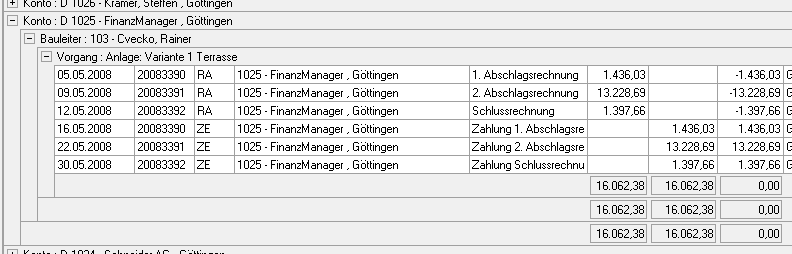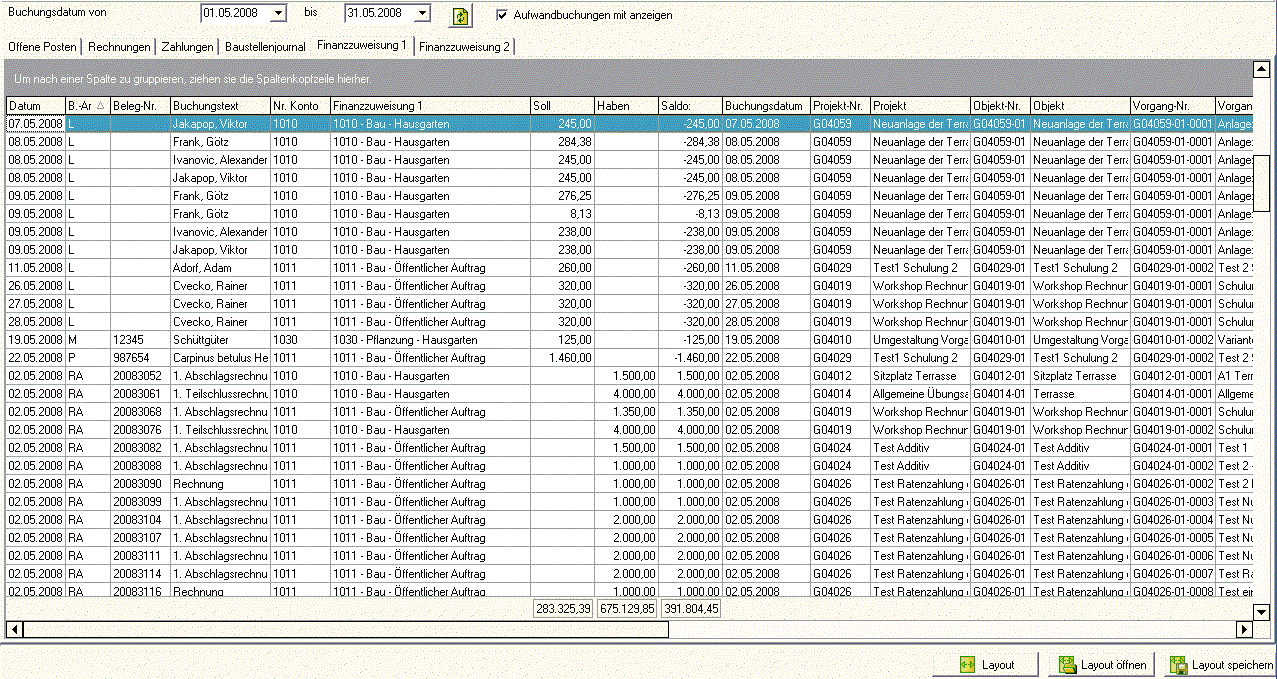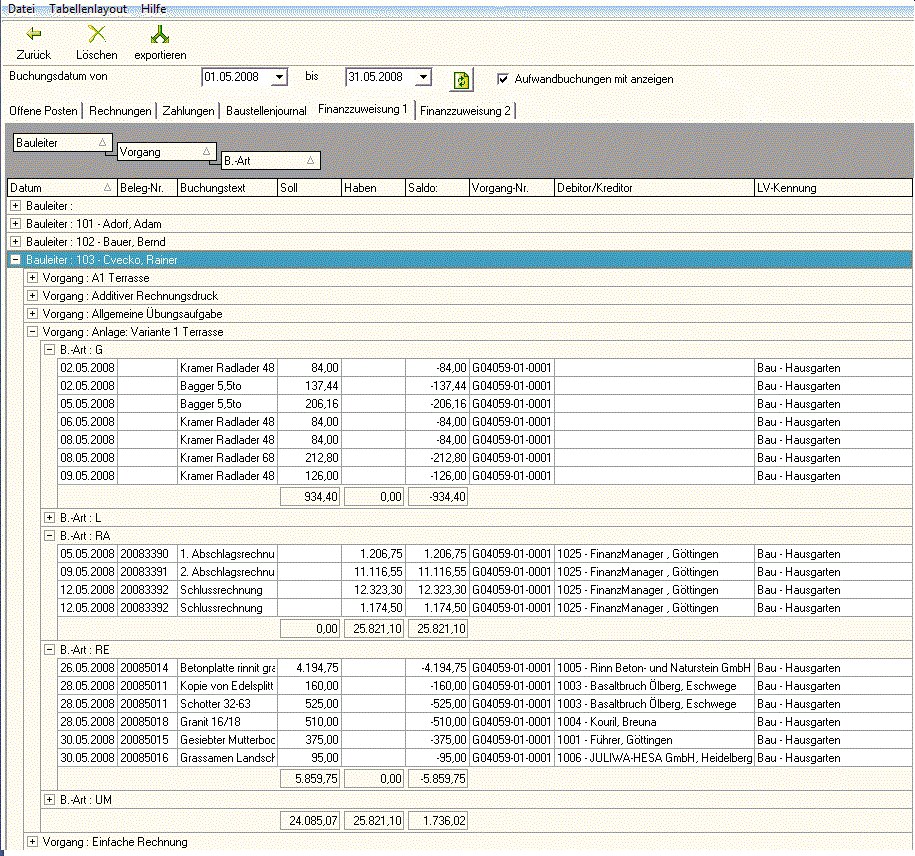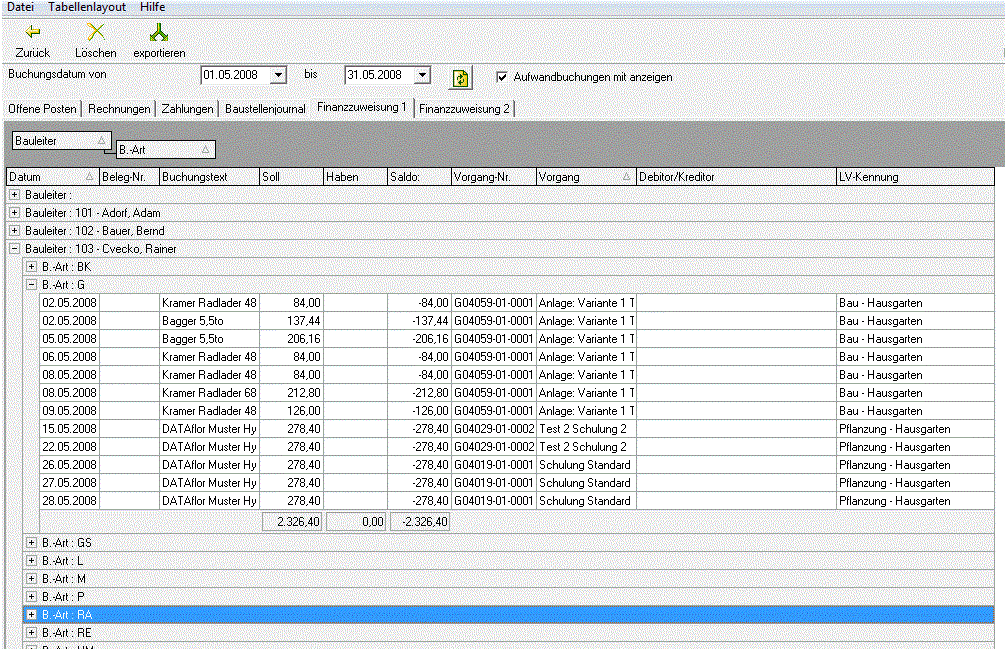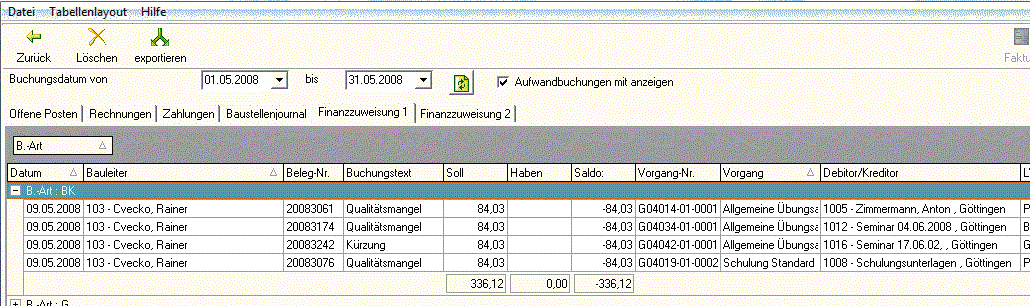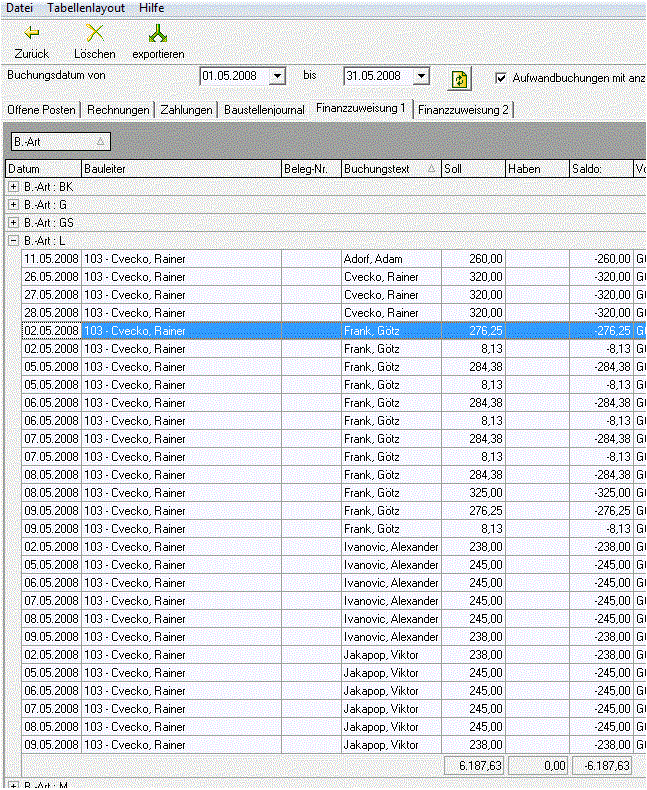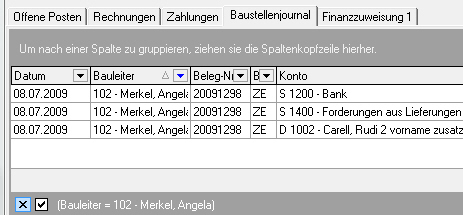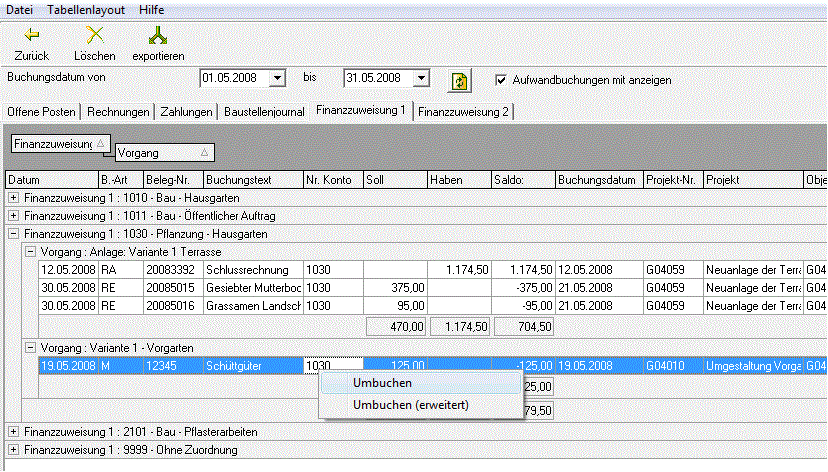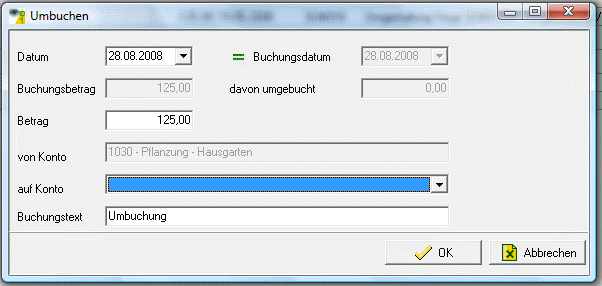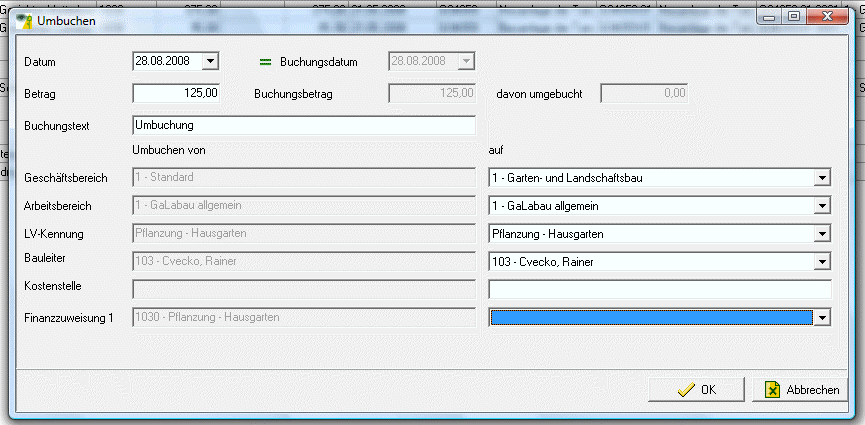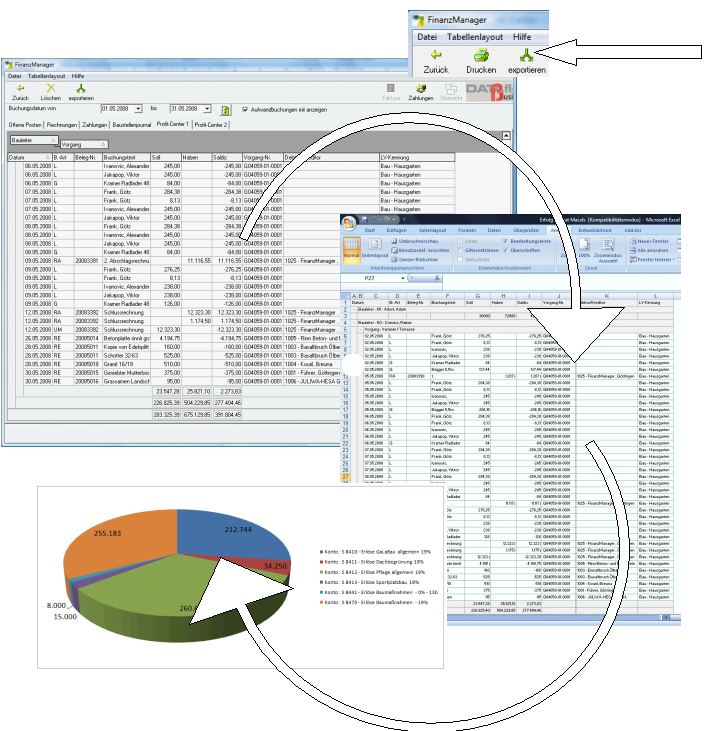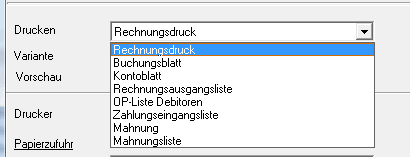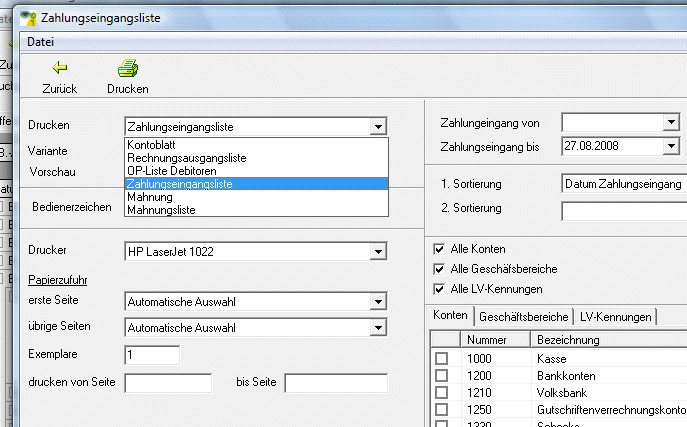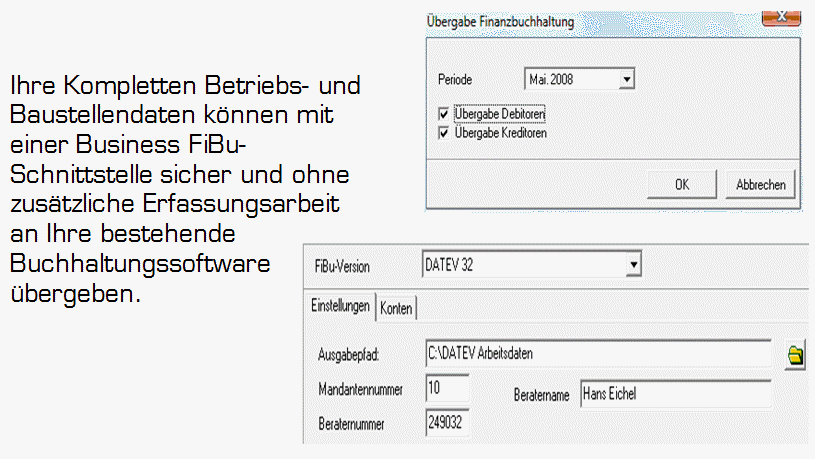Inhaltsverzeichnis
Finanz-Manager
Beschreibung
Der FinanzManager ist die Erweiterung zum bisherigen Baustellenkonto und ermöglicht Ihnen sofort und unkompliziert Betriebs- und Baustellendaten zu sortieren und zu analysieren.
Ein großer Vorteil zu anderen Auswertungssystemen besteht in der zeitlichen Unabhängigkeit. Sie müssen nicht mehr warten, bis die Zahlen aus der Buchhaltung aufbereitet und ausgewertet sind. Die Zahlen, die Sie ständig wissen möchten, lassen sich sehr einfach durch logische Kombinationen selbst zusammenstellen.
Die tageszeitliche Begrenzung, weil die Erfassungskraft oder die Buchhaltung schon Feierabend haben, hält Sie nicht mehr davon ab, umsatzrelevante Entscheidungen zu treffen.
Darüber hinaus sparen Sie einen Großteil der Arbeitszeit Ihrer Erfassungskraft ein, oder können anderweitige Dinge für sich erledigen lassen. Die Daten werden durch die tägliche Büroarbeit im Hintergrund sortiert und aufbereitet.
Durch dieses System sind natürliche Erfassungsfehler völlig ausgeschlossen. Erkennbare Unstimmigkeiten geben eher Aufschluss über Fehler die im täglichen Arbeitsablauf, z.B. beim Erstellen einer Rechnung oder dem Buchen eines Lieferscheines auf eine falsche Baustelle passieren.
Der erkennbare Vorteil für den Anwender ist die Integration in BUSINESS. Sie haben z.B. beim Programmstart aus dem Baustellenkonto heraus eine direkte Programmverknüpfung zum Zahlungseingang und zum Rechnungsdruck für eine Ausgangsrechnung und umgekehrt.
Grundeinstellungen und Initialisierung
Die Grundeinstellung wird beim Einrichten in Abstimmung mit Ihrer Buchhaltung und dem aktuellen Kontenplan vorgenommen. Unter dem Programmpunkt Firmendaten-Finanzverwaltung sind Parametereinstellungen vorzunehmen. Hier aktivieren Sie die Auswertungsmasken Finanzzuweisung 1+2. Bestimmen und ändern Sie die unbegrenzte Anzahl an Begrifflichkeiten, die Sie in Zukunft auswerten wollen.
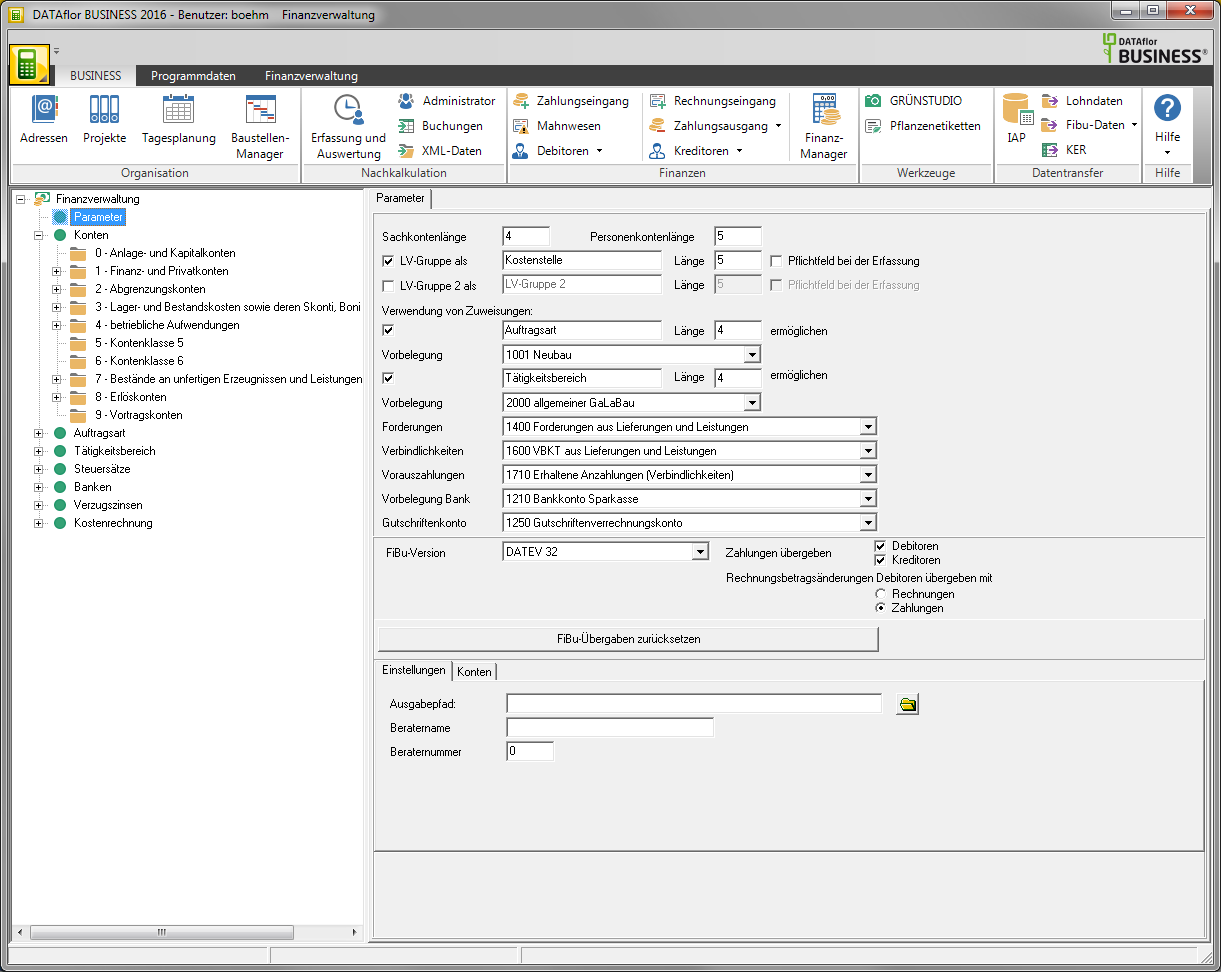
Unter dem Punkt Konten befinden sich die Sachkonten. Sie können nun unbegrenzt Erlöskonten anlegen, auswerten und an die Finanzbuchhaltung übergeben. Auch die Steuersätze werden hier bestimmt und eingerichtet. Die am Mehrwertsteuersatz gekoppelten Erlöskonten sind unter der Option Steuersätze zu definieren.
Finanzzuweisung 1 und 2
Denken Sie im Vorfeld bitte sehr intensiv über sinnvolle Auswertungskriterien nach. Sie können im Feld Länge bis zu 10 Kontenziffern auswählen, also fast 10 Milliarden Auswertungsbegriffe verwenden.
Löschen können Sie diese Begriffe aber nur dann wieder, sofern die Zuweisungen an allen Stellen wieder gelöst sind. Von der Logik her ist einer dieser Begriffe mit einem Sachkonto in der FiBu zu vergleichen.
Die Erfahrung hat ergeben, dass es sehr hilfreich ist mit der Finanzzuweisung1 zu starten und nach einer gewissen Testphase und neuen Auswertungsideen die Finanzzuweisung2 zusätzlich zu aktivieren.
Rechtesteuerung
In der Benutzerverwaltung steuern Sie über detaillierte Benutzerrechte die Verfügbarkeit von Funktionen und die Sichtbarkeit von Daten für den angemeldeten Benutzer. Für die Verwendung des Finanz-Managers stehen folgende Benutzerrechte zur Verfügung:
Verwaltung Finanzstammdaten
Die Parameter wie Personen- und Sachkontenlängen, Kontenplan, Steuersätze usw. können in der Finanzverwaltung nur autorisierte Benutzer mit dem Benutzerrecht Verwaltung Finanzstammdaten vornehmen.
Zugriff je Benutzer
Nur angemeldete Benutzer, denen im Adress-Manager in den Benutzerdaten der Zugriff auf den Finanz-Manager erteilt wurde, können diesen Programmteil starten.
Debitor - Umbuchung Finanzdaten
Im Finanz-Manager sowie im Rechnungsdruck auf der Registerkarte Rechnungen können Benutzer mit diesem Benutzerrecht bei vorhandenen Rechnungen die Zuordnung von Erlöskonten, Zahlungskonditionen, Mahnkennzeichen, Geschäftsbereich, Arbeitsbereich, LV-Kennung, Bauleiter und LV-Gruppe nachträglich ändern.
Programmstart
Der FinanzManager steht an verschiedenen Orten für Sie zur Verfügung und hat, je nachdem von wo aus gestartet wird, andere sichtbare Informationen.
Die Auswahl über die Multifunktionsleiste BUSINESS über den Eintrag Finanz-Manager startet den FinanzManager in seiner Komplettansicht, mit dem Blick über das ganze Unternehmen.
Öffnen Sie den FinanzManager im Baustellenkonto, über den Schalter Übersicht, dann zeigt das Programm nur die Daten zu diesem Projekt an. Der erkennbare Unterschied liegt in der Begrifflichkeit - Übersicht, diese zeigt schon gefilterte Daten - steht der FinanzManager voran, eröffnet sich der Blick aufs Ganze.
Programmwechsel
Der unkomplizierte Wechsel zwischen den Programmen ist nun durch Klick auf deren Schalter sehr komfortabel.
Sie wollen gerade eine Rechnung schreiben und prüfen nochmal die OP´s des Kunden indem Sie auf den Schalter Übersicht klicken und wechseln sofort in den FinanzManager. Der Komfort besteht im Weg zurück und zwar hat sich das Programm die anfänglich eingegebenen Daten für den Rechnungsdruck gemerkt und durch Klick auf Rechnungsdruck wechseln Sie sofort in diese Ansicht mit genau diesen Werten zurück.
Die gleiche Thematik gilt für den Wechsel zwischen FinanzManager und Zahlungsverkehr. Entscheidend ist immer das aktive Symbol der gewünschten Funktion am oberen rechten Bildschirmrand.
Datenherkunft
Grundsätzlich wird in zwei Kategorien unterschieden.
Kategorie A beinhalten die finanzbuchhalterischen Daten und wird durch Auswahl verschiedener Erlöskonten zugeordnet. Diese Daten sind unter der Registerkarte Baustellenjournal sichtbar.
Kategorie B beinhaltet die systemeigenen Daten und wird mit den jeweiligen Registerkarten Finanzzuweisung 1 und 2 dargestellt.
Im Baustellen-LV ist eine zusätzliche Registerkarte Zuordnung. Sie können ein ganzes LV gleichmäßig einer Auswahl zuordnen, indem Sie einen Titel oder eine Position markieren und zuweisen.
Darüberhinaus lassen sich Sammelpositionen, Titel oder das gesamte LV durch die Option Aufteilung (Siehe Profit-Center 2), prozentual oder durch Festbeträge pauschal aufteilen.
Die Daten, die hier zugeordnet werden tauchen später im Rechnungsdruck zur Erlöserzeugung und beim Erfassen der Tagesberichte/Lieferscheine und Lieferantenrechnung zur Erzeugung des Aufwandes wieder auf und können an dieser Stelle nochmals geändert werden, oder ohne weiteren Aufwand für die korrekte Zuordnung verwendet werden.
Eine Komfortfunktion ist die einmalige Zuordnung in den Stammdaten - Standardleistungen. Neue LV´s die aus Standardleistungen zusammengesetzt sind, übernehmen diese Einstellungen für die spätere Auswertung. Somit wäre eine neue Zuordnung nicht notwendig.
Durch eine anschließende Titel- bzw. LV-Zuordnung überschreiben Sie die Zuordnungen der Standardleistungen.
Handhabung
Folgende Funktionalitäten stehen in allen Tabellenansichten unter den verschiedenen Registerkarten gleichermaßen zur Verfügung. Voraussetzung für die sichtbaren Daten ist immer die Zeitraumauswahl. Im FinanzManager kommt ausschließlich die neue Funktionalität des Buchungsdatums, vom Rechnungsdruck und Zahlungseingang zum Tragen.
Zeitraumabgrenzungen lassen sich so bei der Belegerzeugung sehr komfortabel erzeugen und hier nach reellen Werten zuordnen. Nach jeder Datumsänderung ist das Symbol Aktualisieren zu betätigen.
Spaltenfilter
Durch Klick auf die Spaltenüberschrift erhalten Sie eine aufsteigende oder absteigende Sortierung. Beispiel: Datum, hier sieht man das kleine Pfeilsymbol. Es lässt sich immer nur eine Spalte in der Tabelle sortieren, ausgenommen Sie haben eine Kategorie als Oberbegriff herausgezogen, dann können Sie diese unabhängig Sortieren lassen. Beispiel Konten absteigend, aber nach Datum vom Monatsanfang bis Monatsende.
Tabellen- und Layouterstellung
Die Tabelle lässt sich ganz nach Ihren Vorstellungen zusammenstellen. Durch Anklicken und Festhalten lassen sich Spalten Horizontal verschieben.
Sobald Sie diese Spalte nach oben ziehen, wird die Tabelle nach diesem Kriterium neu gegliedert.
Im Weiteren erklären wir, wie ein eigenes Layout erstellt wird. Mit einem gespeicherten Layout können Sie spezielle Datenzusammenstellungen ständig abrufen, ohne großen Aufwand.
Beispiel: Sie wollen in einer Übersicht angezeigt bekommen, wie profitabel die jeweiligen Bauleiter ihre Projekte abwickeln.
Die Kategorie Bauleiter haben wir ja schon hochgezogen, somit werden die Daten dieses Buchungszeitraumes nach dem Kriterium Bauleiter sortiert. Ziehen wir jetzt noch die Kategorie LV hinzu, werden die Vorgänge nach jeweiligem Bauleiter sortiert.
Zur sinnvollen Auswertung fehlt noch die Spalte SALDO. Hierzu klicken Sie auf den Schalter Layout. Diese Kategorien können Sie mit der Maus anklicken und in Ihre Auswertung einfügen.
Wir klicken auf SALDO und fügen diesen in die Tabelle ein.
Für eine bessere Übersicht können Sie die Tabellenspalten entfernen, die Sie nicht auswerten möchten. Hierzu müssen Sie nur umgedreht zu der vorgenannten Vorgehensweise die Spalten aus der derzeitigen Ansicht mit der Maus anklicken und in die geöffnete Spaltenübersicht ablegen.
Das Layout dieser Auswertung können Sie speichern und unter dem Schalter Layout öffnen immer wieder aufrufen und mit den aktuellen Zahlen anwenden.
Verwenden Sie eine möglichst erschöpfende Bezeichnung zur Wiederverwendung.
Erweitertes Baustellenkonto
Registerkarte Offene Posten
Im Startbildschirm des FinanzManagers sehen Sie zuerst die Offenen Posten.
In Abhängigkeit des Programmaufrufes werden die offenen Forderungen zu einem Debitoren angezeigt. Beim Start aus der Navigationsleiste werden die gesamten Offenen Posten im Unternehmen aufgelistet. Wählen Sie den gewünschten Buchungszeitraum aus und aktualisieren.
Sie haben in einer Tabelle alle wichtigen Zahlen nebeneinander.
Zur schnellen Übersicht wurden farbliche Symbole in der Spalte Status verwendet. Die roten Kugeln signalisieren, hier ist die gesamte Forderung noch offen. Die gelben Kugeln hingegen weisen auf eine Teilzahlung, Betragsänderung oder aber auf eine Ratenzahlung hin.
Mit diesem vorgefertigten Layout erhalten Sie auf einen Blick den Kundenumsatz innerhalb eines Zeitraumes und deren Offenen Posten.
Wenn Sie die Spalte LV hinter den Auftraggeber ziehen, splitten Sie die Daten nochmals auf die einzelnen Projekte mit diesem Kunden.
Ein anderes Beispiel listet die Offenen Posten nach Sicherheitseinbehalt oder Gutschriften mit deren Fälligkeiten auf. Um Sondervereinbarungen im Blick zu haben.
Eine weiteres Layout gliedert z.B. nach Fälligkeit und nach AG – zu welchem Datum hat WER zu zahlen.
Ihre bevorzugten Auswertungen lassen sich beliebig zusammenstellen, als Layout speichern und jederzeit abrufen.
Registerkarte Rechnungen
Hier sehen Sie eine Aufstellung Ihrer Ausgangsrechnungen, entsprechend zu einem Kunden, fürs ganze Unternehmen und der Zeitraumauswertung.
Eine zusätzlich grüne Kugel signalisiert, dass diese Rechnung beglichen ist.
In der ersten Spalte, unabhängig dessen was dort angeordnet ist, haben Sie eine Schaltfläche mit einem Plus-Symbol. Durch einen Klick erhalten Sie als zusätzliche Informationen, wann und welche Geldströme diese Forderung verändert haben.
Mit diesem gespeicherten Layout listen Sie sich z.B. die Ausgangsrechnungen nach Datum und Auftraggeber auf. So haben Sie eine schnelle Kontrolle, z.B. „Wem habe ich vergangenen Freitag eine Rechnung geschrieben“. Bei regelmäßigen Abrechnungsterminen wie z.B. Pflegeobjekte ist diese Ansicht sehr hilfreich, sofern Sie kein Zusatzmodul haben.
Registerkarte Zahlungen
Diese Tabelle verschafft einen Überblick von den erhaltenen Zahlungen. Wählen Sie das infrage kommende Buchungsdatum und aktualisieren. Bei verschiedenen Geldkonten haben Sie eine schnelle Übersicht von deren Geldzugängen.
Bei nachfolgendem Beispiel sehen Sie die Darstellung einer Sammelzahlung. Mit dem Geldeingang 2000€ wurden zwei offene Rechnungen beglichen.
Deshalb sind die Felder Beleg-Nr. und LV in der Tabellenansicht ohne Eintrag, da mehrere Daten zur Verfügung stehen.
FinanzManager
Registerkarte Baustellenjournal
Grundsätzliches zur Bedienung - sobald der Zeitraum geändert wird oder Sie die Aufwandsbuchungen hinzufügen oder ausblenden wollen müssen Sie durch Klick auf das Symbol mit dem „gelben Blatt“ aktualisieren.
Ihnen stehen 35 Spalten mit verschiedenen Datensätzen zur Verfügung. Hier werden alle buchhaltungs-relevanten Daten aufgelistet.
Die Buchungswerte sind nicht nur nach SOLL/HABEN/SALDO aufgegliedert, sondern zusätzlich nochmal in Debitoren-Kreditoren-Sachkonten Soll-Haben-Saldo unterteilt. Verschiedene Daten zur Buchungsart, Belegnummern, aber auch Vorgangs- Projekt- und Kundendaten sowie die Kontenangaben werden aufgelistet.
Darüberhinaus werden die Auswertungskriterien wie: Geschäftsbereich / Arbeitsbereich / LV-Kennung / Kostenstelle und Bauleiter aufgelistet.
Aus dieser umfangreichen Zusammenstellung lassen sich enorm viele Konstellationen ableiten, als fertiges Layout abspeichern und jederzeit wieder verwenden.
Der Unterschied zur Finanzzuweisung 1+2 besteht in der Datenauswertung und deren Weiterverarbeitung. Im Buchungsjournal werden alle Daten aufgelistet, die auch an eine mögliche Buchhaltung übergeben werden, sofern Sie eine FiBu-Schnittstelle nutzen. Sie haben nur hier die Möglichkeit verschiedene Erlöskonten auszuwerten. Hier können gebuchte Sachkonten aufgelistet und die einzelnen Buchungssätze, die jeder Geschäftsvorfall verursacht, durch tabellarische Aufstellung nachvollzogen werden.
Was Sie jedoch berücksichtigen müssen, im Baustellenjournal können Sie keine Erfolgsrechnung durchführen. Hier werden nur die Daten angezeigt, für die auch ein Rechnungsbeleg existiert. Lohn- und Geräteaufwand sowie Material, wofür nur ein Lieferschein erfasst wurde, werden nur in den Finanzzuweisungen berücksichtigt.
Eine Auflistung aller möglichen Auswertungen würde den Rahmen dieser Beschreibung sprengen. Nachfolgend zeigen wir an einem Beispiel wie durch die Änderung der Spaltenreihenfolge sich die Informationen wandeln können.
Beispiel: Wir ziehen die Spalte Konto zur Auswertung nach oben und erhalten die Info a) Umsatz im Erlöskonten = „Pflege allgemein“
Ziehen wir nun den Bauleiter an die 2. Stelle, wissen wir, b) welchen Umsatz dieser Bauleiter im c) Bereich Pflege allgemein, d) in diesem Zeitraum gemacht hat.
Ziehen wir die Spalte LV an die dritte Stelle, erhalten wir den Wert e) pro Baustelle
Mit der gleichen Einstellung sehen Sie weiter unten im Debitorenkonto den f) Kundenumsatz durch diesen Bauleiter mit deren g) OP´s.
Bei diesem Projekt sind alle Rechnungen beglichen.
Wenn Sie die Tabelle weiter nach unten blättern erhalten Sie auch den Kreditorenumsatz, entsprechend unter diesem Bauleiter innerhalb dieses Zeitraumes.
Entfernen Sie nun den Bauleiter aus dieser Aufzählung, erhalten Sie den gesamten, bisher gebuchten Lieferantenumsatz innerhalb dieser Zeit.
Registerkarte Finanzzuweisung
Die Bedienung ist genauso wie zuvor im Baustellenjournal beschrieben. Zu beachten ist immer, ob die Aufwandbuchungen mit angezeigt werden sollen und die Eingabe aktualisiert sein muss. Aus Gründen der Programmbeschleunigung wird beim ersten Programmstart kein Datensatz angezeigt. Das Programm wartet auf die vollständige Auswahleingabe und die Bestätigung über einen Mausklick auf das Symbol „Aktualisierung“.
Unter beiden Registerkarten stehen jeweils 22 verschiedene Spalten zur Auswertung und somit zur Bildung eigener Abfragen bereit. Auch hier sind die Zusammenstellungen als Layout zu speichern und jederzeit abrufbar.
Der Unterschied zum vorgenannten Baustellenjournal besteht in erster Linie in der Datenherkunft und in deren Weiterverarbeitung.
In der Registerkarte Finanzzuweisung1 können Sie nur die Daten sehen, die auch in der Entstehung einem Auswertungsbegriff der Finanzzuweisung1 entspricht. Analog gilt dieses für die Finanzzuweisung2. Somit haben Sie drei verschiedene Blickwinkel auf Ihr Unternehmen an der Hand. Wovon sich das Baustellenjournal eher auf den buchhalterischen Teil konzentriert und die Finanzzuweisungen, in getrennter Betrachtung, den betrieblichen und kaufmännischen Teil kontrollieren.
Durch entsprechende Zuweisung beim Entstehen der Kosten, durch die Lieferscheine, Tagesberichte und Gerätedaten, ist eine echte Kostenrechnung wie in der Nachkalkulation möglich. Mit dem Vorteil, dass Sie alle anderen Auswertungskriterien, wie Geschäftsbereich - Arbeitsbereich - LV-Kennung - Kostenstelle und Bauleiter nach Belieben hinzu mischen und in der Reihenfolge verändern können.
Ein Beispiel: Wir ziehen den Bauleiter, das LV und die Buchungsart nach oben und erhalten die detailiert aufgegliederte Erfolgsbewertung des Bauleiters.
Ziehen wir das LV wieder aus der Kopfzeile und öffnen in der Buchungsart die Geräte, haben wir den Wert der gebuchten Gerätekosten im Monat Mai dieses Bauleiters. Ziehen wir den Bauleiter noch heraus, so haben wir den Wert alle Gerätekosten im Monat Mai.
Mit der gleichen Einstellung nach Buchungsart sehen Sie unter der Kategorie BK (Betragskürzungen) die vorgenommenen Kürzungen durch den Auftraggeber in diesem Zeitraum.
Eine andere Betrachtung, alleine mit dieser Einstellung nach Buchungsart, gibt einen Überblick der gebuchten Lohnstunden. Durch Klick auf die Spaltenüberschrift Buchungstext werden die Mitarbeiter alphabetisch sortiert.
Durch Anklicken des Pfeilsymbols lassen sich sehr schnell bestimmte Werte (z.B. Kontonummer) anwählen und die Tabelle wird auf den gewählten Datensatz reduziert. Um zur vorherigen Ansicht zurückzukehren wählen Sie entweder die Option ALLE in der SPaltenauswahl (über das Pfeilsymbol) oder klicken Sie auf das Kreuz am unteren linken Fensterrand.
Umbuchen
Sollte mal ein Fehler in der Zuweisung durch eine falsche Auswahl im Baustellen-LV oder bei der Zuweisung der Kosten auftreten, lässt sich diese Buchung durch einen rechten Mausklick ändern.
Es gibt eine einfache Umbuchungsmaske, bei der nur eine Umbuchung in der Finanzzuweisung vorgesehen ist.
Die Option Umbuchen (erweitert) lässt Änderungen in den anderen Auswertungen zu.
Datenexport
Drucken und Export nach Excel
Die Datenauswertungen im FinanzManager lassen sich in deren vielfältigen Zusammenstellungen, aufgrund der Datenflexibilität, nicht einfach über einen Schalter ausdrucken. Als weitere Steigerung und Komfort haben wir eine direkte Exportschnittstelle nach Excel eingebaut. Die Handhabung ist äußerst simpel. Jede Einstellung und Auswertung können Sie durch den Klick auf exportieren an Excel, entweder zum reinen Ausdruck und/oder zur graphischen Aufbereitung übergeben.
Unter der Registerkarte Baustellenjournal steht Ihnen der Schalter Drucken zur Verfügung.
Das Programm erkennt, welche Buchungsart Sie markiert haben. Sobald Sie eine Debitorenbuchung selektieren, haben Sie eine Verknüpfung zum allgemeinen Debitorendruck.
Ein Beispiel: Selektieren Sie eine Ausgangsrechnung und klicken auf Drucken, so können Sie mit Auswahloption Rechnungsdruck, diese Rechnung im Vorschaumodus kontrollieren oder erneut ausdrucken. Oder Sie wählen das Kontenblatt zu diesem Debitor aus.
Stehen Sie jedoch auf einer Lieferantenrechnung, erhalten Sie die Druckfunktionalitäten, die im Kreditorenbereich üblich sind.
Fibu
Für mehr Informationen über den Datenexport lesen Sie im Kapitel Schnittstellen in dieser Programmhilfe nach.
Auswertungsbeispiele
Bisweilen haben Sie auch Kennungen vergeben, die Sie nun mit dem FinanzManager sehr komfortabel auswerten können. Eine Umgruppierung ist erst mal nicht notwendig. LV-Kennung, LV-Gruppe (Kostenstelle), Arbeitsbereiche und Geschäftsbereiche sind als Auswahlfelder im Programm schon enthalten.
Thema Lohnverhandlung
Stellen Sie sich vor, einer Ihrer Bauleiter oder Objektleiter kommt nach Feierabend ins Büro und lässt seinem Unmut freien Lauf und fordert eine entsprechende Lohnerhöhung. Welche intelligenten Argumente können Sie erwidern, sobald die Buchhaltung Feierabend hat. Kein Unternehmen kann es sich leisten, einen guten Mitarbeiter zu verlieren, oder auch nur zu demotivieren. Der FinanzManager hilft Ihnen, mit wenigen Klicks, die Produktivität dieses Bauleiters zu ermitteln. Die zu erwirtschaftende Umsatzleistung haben Sie sicherlich im Kopf, jedoch ob der Mitarbeiter diese auch erreicht, in welchen Arbeitsbereichen und ist er auch profitabel, sehen Sie durch hinterlegte Layoutvorlagen im FinanzManager sofort.
So können Sie ganz einfach seine Stärken oder Schwächen sehr schnell erkennen und hätten nun fundierte Argumente.
Thema Maschineninvestition
Sie stehen vor der Entscheidung, eine Pflasterlegemaschinen anzuschaffen. Sind Sie sicher zu wissen, welche Maschine die geeignete ist?
Eine kleine wendige, weil Sie im privaten Hausgarten mehr Pflasterumsatz machen. Oder doch besser die leistungsstarke große Maschine da hier der meiste Umsatz läuft. Sollten Sie vorher nicht noch besser prüfen in welcher Höhe Sie bisher eine vergleichbare Maschine gemietet hatten? Auch die Daten an Mietmaschinen lassen sich ganz einfach auswerten und Sie erkennen ob ein Maschinenkauf überhaupt rentabel ist.
Thema Lieferantenverhandlung
Sie können sich durch ein vorgefertigtes Layout einen schnellen Überblick an Lieferantenumsätzen verschaffen. Sie sehen mit gleicher Aufstellung auch die Offenen Posten bei diesen Lieferanten. Diese Informationen können bei neuen Materialbestellungen sehr hilfreich sein.
Beim Preisvergleich mit anderen Lieferanten, wäre der zu erwartende Jahresumsatz ein gutes Argument für maximalen Preisnachlass.
Thema Kundenverhandlung
Mit einfachen Layoutansichten sehen Sie die Umsätze eines bestimmten Kunden und auch hier die derzeit Offenen Posten. Die Umsätze können nach verschiedenen Sparten gegliedert sein.
Sie arbeiten z.B. für einen Generalunternehmer und können leicht erkennen, in welchen Sparten Sie für diese Firma arbeiten. Warum führen Sie eigentlich nur die Pflanz- und Pflegearbeiten aus und nicht die Dachbegrünung?
Eine andere Frage stellt sich, Sie erhalten immer nur Aufträge im Umkreis von 25km Entfernung. Ist dieser Generalunternehmern nicht Bundesweit tätig?
Deren Einkäufer ist vielleicht nur für ein gewisses PLZ-Gebiet zuständig und Sie sitzen an der Landesgrenze. Eine erneute Kontaktaufnahme zu diesem bestehenden Kunden sollte eigentlich erfolgversprechend sein.